|
Microsoft Excelのエクスポート
NDV形式のデータを、Microsoft Excel(XLS形式)のデータベースにエクスポートします。
- データベース:[ファイル]-[名前を付けて保存]>「ファイルの種類:Excel 97-2003ファイル」を選択
→「■ 操作方法(1)」
- データベース:[ファイル]-[エクスポート]-[Excelファイルへのエクスポート]
→「■ 操作方法(2)」
から行います。
- ■ 操作方法(1)
-
- エクスポートしたいNDVデータの表示されているウィンドウをアクティブにします。
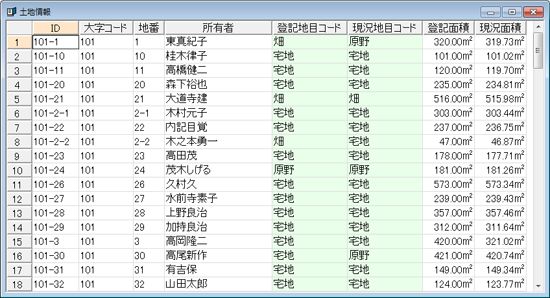
▼ [属性データベース設定]ダイアログボックス
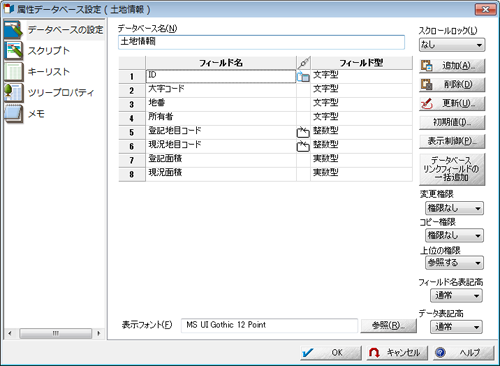
- [ファイル]-[名前を付けて保存]を実行すると、[名前を付けて保存]ダイアログボックスが表示されますので、保存先とファイル名を入力します。
この時、「ファイルの種類」から「Excel 97-2003ファイル(xls)」を選択します。

※この時、「ファイルの種類」から
- Excel 97-2003ファイル(xls)
- Excel2007-ファイル(xlsx)
を選択できます。
- ここで<オプション>ボタンを押すと、[EXCELファイルへの保存(エクスポート)のオプション]ダイアログボックスが表示されます。
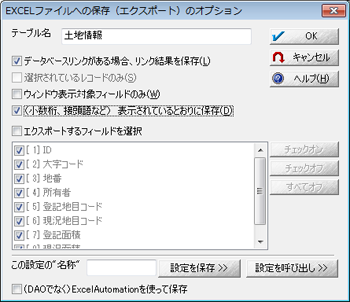
- [データベースリンクがある場合、リンク結果を保存]チェックボックス
-
- ONの場合
- リンク先のデータを保存します。
- OFFの場合
- リンク元のデータをそのまま保存します。
※ただし、データベースリンクの場合のみであり、データベースリンク(他フィールド参照)の場合は、リンク先のデータを保存します。
- [選択されているレコードのみ]チェックボックス
-
- ONの場合
- 選択されている(水色表示)レコードのみが出力されます。
- OFFの場合
- 全てのレコードを対象に出力されます。
- [ウィンドウ表示対象フィールドのみ]チェックボックス
-
- ONの場合
- 「ウィンドウ非表示」のフィールドデータはエクスポートされません。
- OFFの場合
- 「ウィンドウ非表示」に関係なく、全てのフィールドデータをエクスポートします。
- [(小数桁、接頭語など)表示されているとおりに保存]チェックボックス
-
- ONの場合
- 接頭語がある場合、または実数型で小数点以下桁数を指定しているフィールドの場合など、現在の表示状態を保ったままエクスポートされます。
- OFFの場合
- システム規定値が使用されます。
- [エクスポートするフィールドを選択]チェックボックス
- ONの場合、下のリストからエクスポートするフィールドを選択する事ができます。
- この設定の"名称"
- このダイアログボックスでの設定情報を名前を付けて保存、また、呼び込んで利用する事ができます。
- <設定を保存>
- エクスポートの設定を「SLOT(1〜10)」あるいは「ファイル(*.dbexop)」に保存します。
- [SLOTへ保存]
- [この設定の"名称"]に入力したタイトルで、エクスポートの設定情報をプロジェクト内に保存します。
- [ファイルへ保存]
- エクスポートの設定をファイル(*.dbexop)に保存します。
[名前を付けて保存]ダイアログボックスが表示されますので、ファイル名を入力して<OK>ボタンを押して下さい。
- <設定を呼び出し>
- エクスポートの設定を「SLOT(1〜10)」あるいは「ファイル(*.dbexop)」から呼び出します。
- [SLOTから]
- SLOT番号と[この設定の"名称"]に入力したタイトルがプルダウンから選択できますので、呼び出したい設定を指定して下さい。
- [ファイルから]
- 既存のエクスポートの設定ファイル(*.dbexop)を呼び出します。
[ファイルを開く]ダイアログボックスが表示されますので、ファイル名を選択して<開く>ボタンを押して下さい。
- [(DAOでなく)Excel Automationを使って保存]チェックボックス
- ONの場合、(DAOやODBCではなく)ExcelのAutomationを使って、Excelファイルを生成します。
※作業するマシンにExcelがインストールされている必要があります。
- <OK>ボタンを押すと指定した出力先にXLS形式(またはXLSX形式)で保存されます。
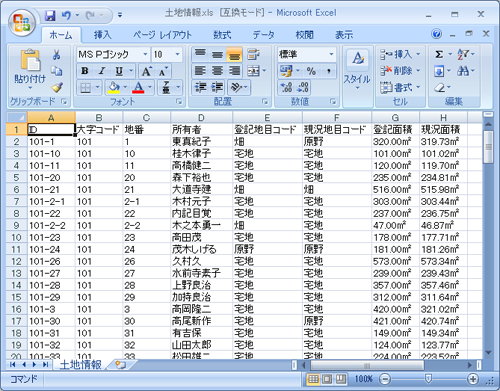
- ■ 操作方法(2)
-
- エクスポートしたいNDVデータの表示されているウィンドウをアクティブにします。
- [ファイル]-[エクスポート]-[Excelファイルへのエクスポート]を実行すると、[名前を付けて保存]ダイアログボックスが表示されますので、保存先とファイル名を入力します。
この時、「ファイルの種類」から
- Excel 97-2003ファイル(xls)
- Excel2007-ファイル(xlsx)
を選択できます。
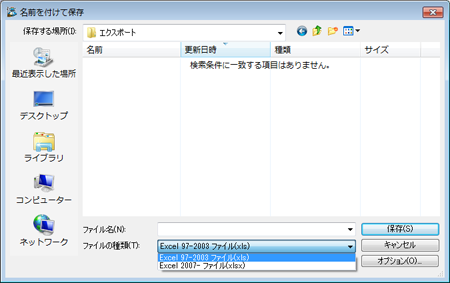
- <OK>ボタンを押すと指定した出力先にXLS形式(またはXLSX形式)で保存されます。
|
















